Tras digerir la decisión de Apple de descontinuar Aperture, y aún sabiendo que habrá una última actualización para asegurar la compatibilidad con OS X Yosemite o que la aplicación seguirá funcionando pero no recibirá novedades, has decidido cambiar. Os vamos a mostrar cómo gestionar todas esas fotos que durante años habéis estado añadiendo a la librería de Aperture.
Preparando tus fotos
La mayoría de usuarios que usan Aperture siguen la idea de orden y gestión de Apple. Es decir, confían a un archivo todas las fotos, tanto originales como modificadas. Es lo que conocemos como biblioteca de Aperture. Si nos encontramos en esa situación lo primero que tendremos que hacer es localizarlas.
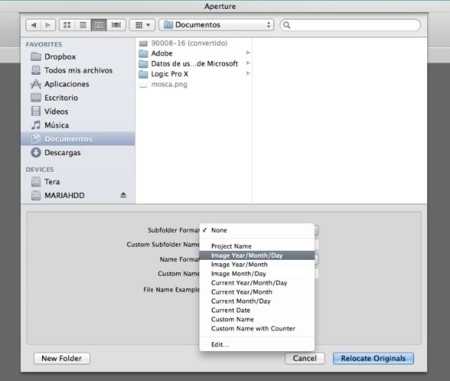
Vamos al menú File y hacemos clic en la opción Relocate Originals. Esta acción nos permitirá seleccionar la ubicación donde queremos que se coloquen los originales de nuestra foto. Aquí tenemos una opción adicional que nos permitirá indicarle cuál ha de ser el esquema de carpetas a usar. Es decir, crear carpetas según el nombre del proyecto, por año, mes y día, fecha, nombre,… nosotros elegimos.
Palabras claves, metadatos y ajustes
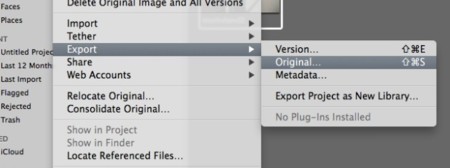
Sin duda, lo peor de tener que cambiar de aplicación de gestión fotográfica es el trabajo que hemos realizado revelando cada foto y añadiendo información como palabras claves y resto de metadatos. Según la aplicación que hayamos decidido usar podremos exportar más o menos información.
En el caso de Adobe Lightroom, no podremos exportar los ajustes de color, exposición, etc. Aquí la única solución sería exportar la foto revelada y mantener la original adicionalmente. Para hacerlo vamos a File > Export > Versions. Para las originales no hará falta hacer nada pues ya lo hicimos antes ubicándolas donde seleccionamos.

Para mantener los metadatos y palabras claves iremos a Metadata > Write IPTC Metadata to Originals. Dicha acción escribirá los metadatos en al foto original. Así, al importarla a la nueva aplicación esa se encargará de leerlos.
3 sustitutos a Aperture

Con las fotos originales y las editadas ya controladas, importarlas al nuevo editor es sencillo. Sólo tendemos que ir al menú correspondiente y listo. Lo difícil será decidir cuál aplicación sustituirá a Aperture.
Antes de continuar me gustaría nuevamente a recordar que Aperture seguirá funcionando, no tendrá características nuevas pero Apple permitirá usarla en la última versión de OS X. Igualmente, aunque no tenemos toda la información sobre Photos, la app que sustituirá a Aperture y iPhoto, no me precipitaría en eliminar Aperture rápidamente. La nueva app creo que sorprenderá y, si bien no será igual, ofrecerá lo mínimo necesario para la gestión de nuestras fotos.
Pero supongamos que sí, que estáis convencidos y vais a cambiar de aplicación. Tres alternativas interesantes son:
-
Adobe Lightroom, la aplicación de Adobe es conocida por la mayoría y poco o nada hemos de contar. Potente y con múltiples opciones como presets y otros extras resulta la primera opción de muchos.
-
Capture NX, la aplicación profesional de Nikon es una gran aplicación. Hasta me atrevería a decir que la gran desconocida.
-
DXO Optics Pro, alternativa potente aunque reconozco que es la que menos me atrae de todas las opciones.
Por último, una alternativa open source que tras varios años de desarrollo es más que viable, Darktable. Tal vez, independientemente de vuestra elección, merezca la pena echar un vistazo a lo que ofrece.
En Applesfera | Aperture, nueve años del editor de fotos que no cosechó grandes éxitos




Ver 19 comentarios
19 comentarios
nqsc
Lo mejor, en mi opinión, es no confiar en un software particular ya que esta demostrado que tienen fecha de caducidad.
melibeotwin
No conocía DXO Optics Pro.
sangregorio
Pues creo que sería un error cambiar de programa, con la pérdida de datos que supone, sin saber lo que ofrece la nueva aplicación Photos.
danielrg
Capture NX deja de tener soporte por parte de Nikon, en la nueva aplicación ya no incorporaran los puntos de control. Se pueden descargar capture NX-D
Walter
O eso espero!
alonso456
En relación a esto mismo, alguien me recomiendo algún visualizador bueno de fotos, por ejemplo, tengo una carpeta llena de fotos familiares y necesito una aplicación que me permita fácilmente pasar las fotos sin problemas y poder hacer zoom en algunas de ellas en la medida que las voy viendo. Vista previa no me convence para estos efectos.
espunny
No entiendo estas posturas tan negativas. Que yo sepa, el programa no se va a borrar ni va a dejar de funcionar. Y seguirá disponible en la appstore para los que lo hemos pagado. Que no inviertan recursos en él, no significa que te dejen tirado. Ninguna empresa de este calibre hace una maniobra como esta sin tener un as en la manga.. ¿Que os apostáis a que nada más instalar el nuevo Yosemite, te aparece un asistente para importar tu librería de Aperture? en la nueva aplicación Photos. Y seguramente exista una versión Pro de Photos que tenga las mismas funcionalidades o más que Aperture. Y es mucho suponer si, pero seguramente esa versión Pro, sea gratis para los que tenemos Aperture.
No se si seré el único, pero a mi me despistaba mucho la librería de Photos, la de Aperture... Lo lógico era que se fusionasen. A mi desde luego no me parece una mala idea.
robeitor_10
Entiendo que para mí, usuario de iPhoto con muuuchos Gigas de fotos organizados, el paso a Photos va a ser bueno, porque además, una parte o incluso todo si pago, voy a tenerlo en todos los dispositivos permanentemente.
Pero entiendo la duda de los profesionales y de la gente que tiene configurado al límite iPhoto, con horas y horas dedicadas a organizar por caras, lugares y fechas. Espero que el paso a Photos, no les quite nada de lo que han hecho.
Las evoluciones han de ser eso, evoluciones y no involuciones. Ya lo hemos sufrido en Works... espero que no repitan el error.
edweb
Bueno, con la aplicación de Nikon NX-2 estamos en la misma, o sea, Nikon abandona esta magnifica aplicación de forma similar a como Apple ha hecho con Aperture. Dejará de dar soporte y ha creado NX-D (de momento en fase Beta -creo que hasta el próximo 15 de este mes- aplicación gratuita que será la encargada de procesar los Nef. Sencilla pero "descafeinada comparando con la actual NX-2. Por otro lado en relación a la catalogación de fotografías ni NX-2 ni DXO Optics Pro son candidata a Aperture pues carecen del módulo de catalogación "Librería".
jotaemebe
Ni que fuera a dejar de funcionar el programa Aperture que ya tienes instalado...
classicos6_5
Este sistema de "abandono" a sus usuarios empieza a ser ya una constante en los todopoderosos monopolios… Muy mal por Apple que deja TIRADOS a muchos usuarios que reunieron y organizaron todas sus fotos a través de su programa PRO de fotos y ahora se ven ninguneados, abandonados y tirados por la borda muuuuchas horas de trabajo para organizar su archivo fotográfico.
A mi no me ha pillado esta vez, si me pilló el abandono de freehand cuando lo adquirió Adobe y hoy tengo cientos de ilustraciones que ni pudo abrir ya con Adobe Illustrator CC.
Un asco y una hartura ya de prepotencia de estas megacorporaciones que nos tratan como a borregos. Cada día la "GRAN" Apple huele peor… qué asco!